Az AVI (Audio Video Interleaved) egy általánosan használt videó formátum, ezért előfordulhat, hogy számos AVI videó van. Mit fog tenni, ha ezeket az AVI videókat egyetlen AVI videofájlba kívánja egyesíteni? Szüksége lehet AVI Joiner szoftverre. Ingyenes AVI Asztalos lehetővé teszi, hogy több AVI videofájlt is gond nélkül összekapcsolhasson egy fájlban. Ebben a cikkben megtalálhatja a legjobb AVI Joiner szoftvert.
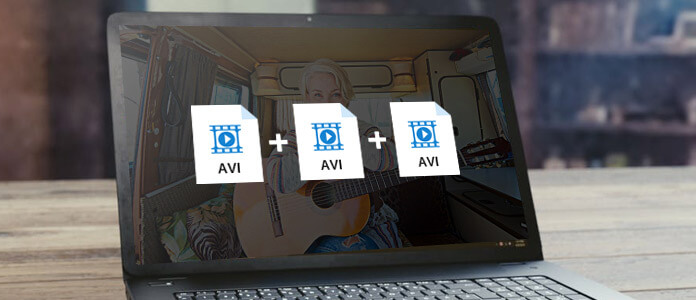
AVI Asztalos
Ha hasznos AVI asztalos gépet keres, amely segít több AVI videó kezelésében, akkor erősen ajánljuk a kiváló Aiseesoft alkalmazást Ingyenes AVI Asztalos neked. Ez az AVI asztalos szoftver intuitív kezelőfelülettel rendelkezik, és lehetővé teszi különféle AVI videofájlok egyetlen AVI videóba történő kiváló minőségi összekapcsolását. Olvassa el, hogy megismerje ezt a tökéletes AVI Joinert, és megtanulja, hogyan kell csatlakozni az AVI videofájlokhoz.

1 lépésTöltse le és telepítse az AVI Joiner alkalmazást
Töltse le az AVI Video Joiner alkalmazást Windows vagy Mac számítógépére. Ez az AVI szerkesztő szoftver felhasználóbarát felülettel rendelkezik, és egyszerűen kezelheti az AVI asztalosokat, professzionális technológia nélkül.

2 lépésVálassza a "Video / Audio Joiner" lehetőséget
Ez az ingyenes AVI Joiner számos hatékony szerkesztési funkcióval rendelkezik, és az egyik a Video / Audio Joiner.

3 lépésAdjon hozzá AVI videofájlokat
Kattintson a "Video / Audio Joiner" gombra, és hamarosan belép a szerkesztési ablakba. Kattintson a "Fájl hozzáadása" gombra egynél több AVI fájl betöltéséhez, vagy csak egymás után húzza az AVI videofájlokat a felületre.
A kis háromszögre kattintva beállíthatja az AVI videorendeléseket.

4 lépésVálassza az AVI kimeneti formátumot
Kattintson a "Kimeneti formátum" lehetőségre, és válassza ki a kimeneti formátumnak a megfelelő AVI formátumot. Ez az AVI Asztalos erőteljesen támogatja számos video- és audioformátumot. Beírhatja az "avi" szót, hogy gyorsan megtalálja, amit akar.

5 lépésAVI fájl mentése és kiadása
Végül válassza ki a célmappát, ahol meg akarja őrizni az utolsó AVI videofájlt. Ezután kattintson a "Mentés" gombra, hogy az AVI videót összekapcsolja a kiválasztott AVI fájlokkal. A csatlakozási folyamat azonnal elindul. Amikor az AVI csatlakozási folyamat befejeződött, kattintson a "Kimeneti mappa megnyitása" gombra az utolsó AVI fájl ellenőrzéséhez.

Az AVI Joiner használatával kapcsolatos részletes információkért nézze meg az alábbi oktatóvideót:


Ha meg szeretné találni a szerkesztés és a konvertáló AVI videofájl, nem hagyhatja ki Video Converter Ultimate.
A Video Converter Ultimate programmal kapcsolatos további információkért nézze meg a videót:


Ha bármilyen javaslata vagy tanácsa van az AVI Joinerrel kapcsolatban, hagyja szívesen.